Świetnym pomysłem jest oglądanie na dużym ekranie ulubionych programów telewizyjnych, filmów z rozgrywki lub teledysków na urządzeniu z systemem iOS z grupą osób, na przykład rodziną i znajomymi. Według niedawnej ankiety coraz więcej osób subskrybuje co najmniej jedną usługę przesyłania strumieniowego. Jednak udostępnianie filmów na iPhonie jest niewygodne, podczas gdy inni tłoczą się wokół małego ekranu. Dlatego w tym przewodniku dowiesz się, jak uzyskać ekran lustrzany iPhone'a do telewizora ustawić prawidłowo.
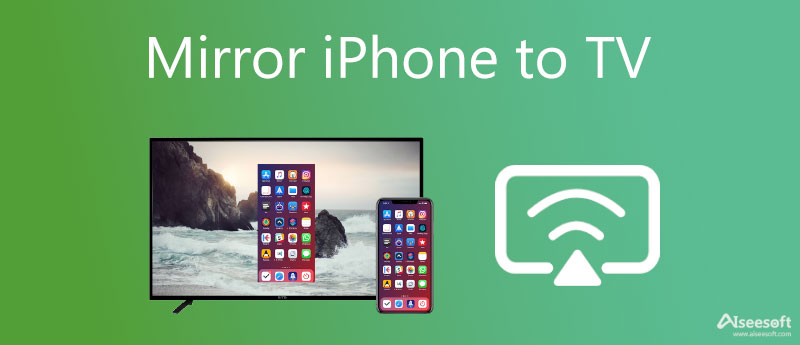
Kopiowanie iPhone'a do Apple TV to najłatwiejszy sposób na strumieniowe przesyłanie wideo, zdjęcia i nie tylko na dużym ekranie. Wbudowana funkcja AirPlay jest dostępna dla iPhone'ów z systemem iOS 13 i większości telewizorów Apple. Co więcej, masz na to dwa sposoby. Wszystko czego potrzebujesz to sieć Wi-Fi.
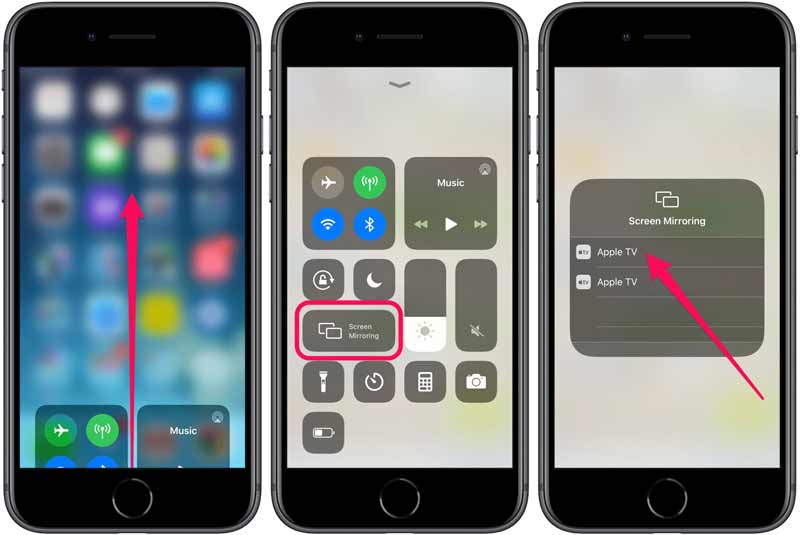
Uwaga: Gdy chcesz odłączyć oba urządzenia, dotknij Zatrzymaj dublowanie w Centrum sterowania na iPhonie.
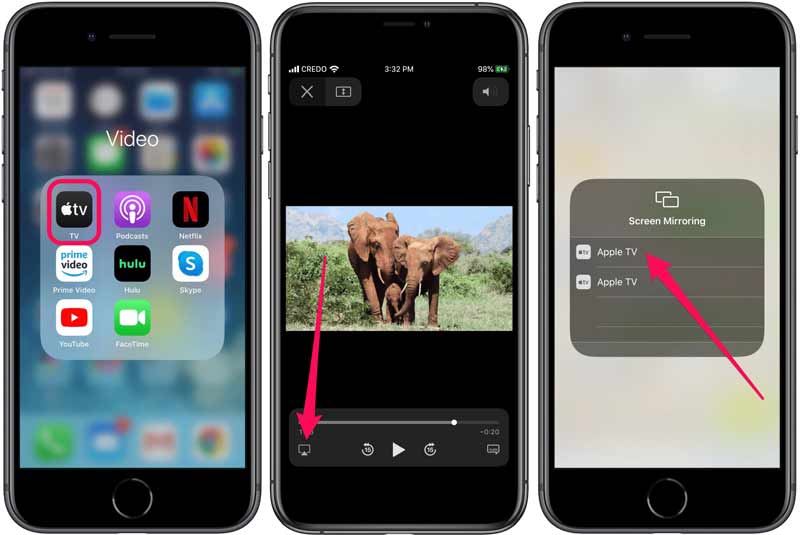
Na rynku jest wiele marek smart TV, ale nie wszystkie obsługują AirPlay. Dobrą wiadomością jest to, że nadal możesz kopiować iPhone'a na telewizor bez Apple TV. Poniżej przedstawiamy możliwe do zrealizowania metody.
Jedynym sposobem na wyświetlenie ekranu iPhone'a na telewizorze bez Wi-Fi jest fizyczne połączenie zwane kablem HDMI. Chociaż nie jest to wygodne, połączenia przewodowe zapewniają bardziej niezawodne wrażenia wizualne.

Część inteligentnych telewizorów Samsung obsługuje funkcję AirPlay, dzięki czemu można bezpośrednio wyświetlać kopię lustrzaną iPhone'a na telewizorze Samsung. Poza tym SmartThings firmy Samsung może również zaspokoić Twoje potrzeby, czyli bezpłatną aplikację, która zamienia Twoje urządzenie z systemem iOS w pilota do telewizorów Samsung. Działa w sposób podobny do AirPlay.
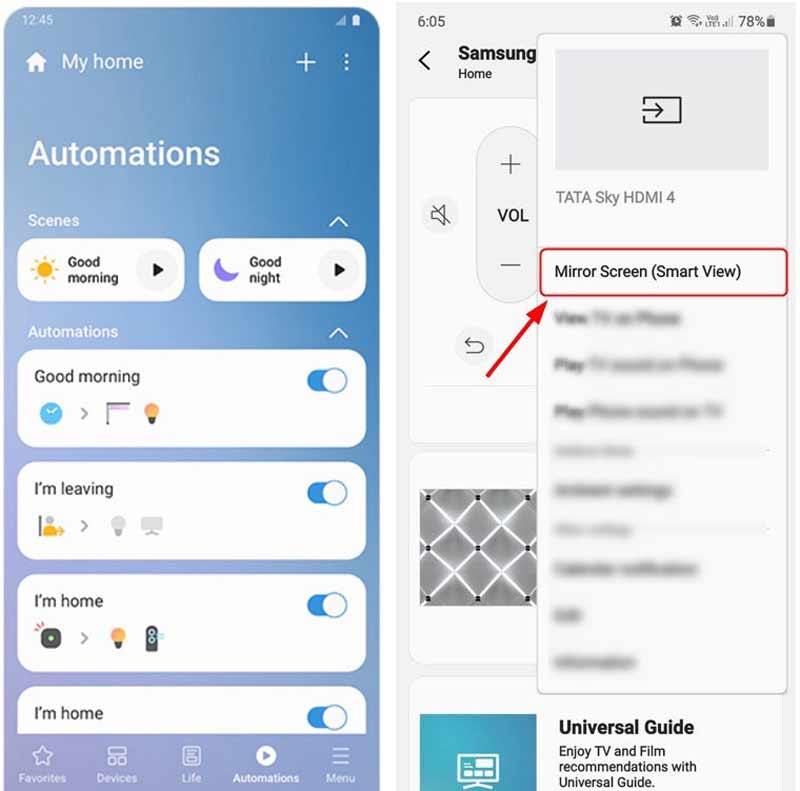
Roku to jedna z najpopularniejszych usług przesyłania strumieniowego na całym świecie. Produkuje urządzenia do przesyłania strumieniowego, dzięki czemu użytkownicy mogą uzyskać bezproblemowe wrażenia. Większość usług przesyłania strumieniowego obsługuje urządzenia Roku, takie jak Netflix, YouTube itp. Możesz także wyświetlić ekran swojego iPhone'a na telewizorze Roku za pomocą aplikacji Roku.
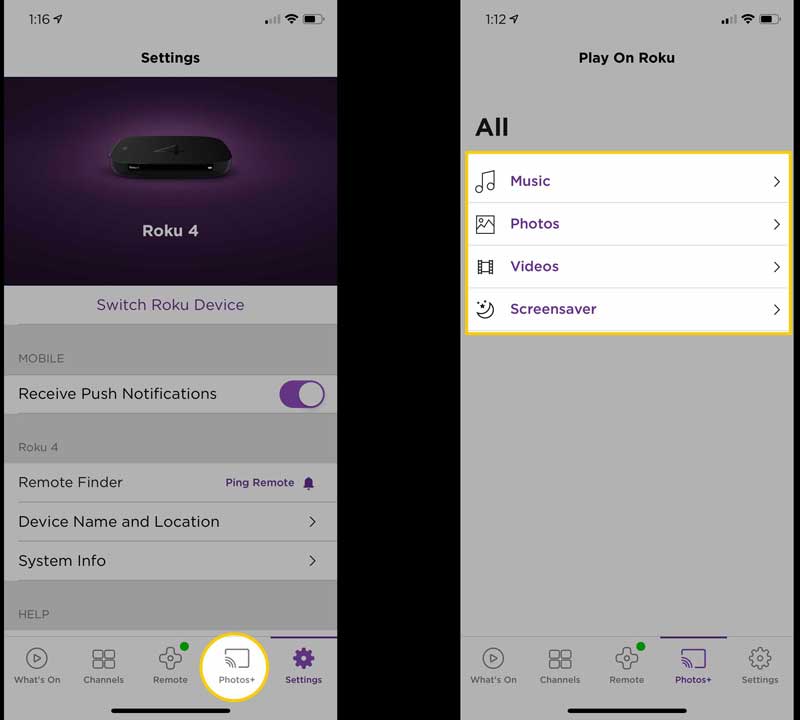
W przeciwieństwie do Roku, Chromecast jest urządzeniem OTT firmy Google. Jest popularny zarówno wśród użytkowników iPhone'a, jak i Androida. Prostym sposobem na wykonanie kopii lustrzanej iPhone'a na smart TV za pomocą Chromecasta jest aplikacja Google Home.
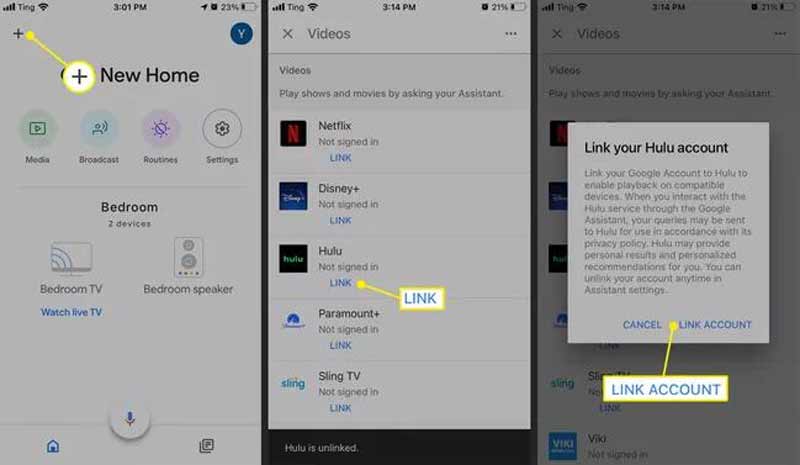

Nawet jeśli nie masz smart TV, zdublowanie iPhone'a na PC i oglądanie filmów z innymi nie jest trudne. Lustro telefonu Aiseesoft to potężne narzędzie, które pomoże Ci uzyskać najlepsze wrażenia podczas oglądania na dużym monitorze.

154,940 Pliki do Pobrania
Lustro telefonu - Odbicie ekranu iPada na PC
100% bezpieczeństwa. Bez reklam.
Dlaczego dublowanie ekranu iPhone'a na telewizor Samsung nie działa?
Po pierwsze, użyj właściwego sposobu, aby wykonać kopię lustrzaną iPhone'a na telewizor Samsung. Jeśli chcesz na przykład wykonać kopię lustrzaną iPhone'a za pomocą AirPlay, upewnij się, że Twój telewizor również obsługuje tę funkcję. Możesz spróbować ponownie uruchomić oba urządzenia, aby rozwiązać ten problem.
Gdzie jest AirPlay w ustawieniach na iPhonie?
Połączenia AirPlay funkcję można znaleźć w Centrum sterowania na iPhonie. W systemie iOS 13 i nowszych nosi nazwę Screen Mirroring.
Czy możesz wykonać kopię lustrzaną iPhone'a na iPhone'a?
Tak, możesz oglądać filmy i zdjęcia, grać w gry i przesyłać pliki między dwoma urządzeniami z systemem iOS po wykonaniu kopii lustrzanej jednego iPhone'a na inny iPhone.
Wnioski
Teraz powinieneś nauczyć się wielu sposobów tworzenia kopii lustrzanej iPhone'a na telewizorze w różnych sytuacjach. Najwygodniejszym sposobem jest posiadanie Apple TV. Oczywiście większość inteligentnych telewizorów jest dostępna do odbioru ekranu iPhone'a, jeśli wybierzesz właściwy sposób. W celu odbij iPhone'a na PC, możesz wypróbować Aiseesoft Phone Mirror. Więcej pytań? Skontaktuj się z nami, pozostawiając wiadomość poniżej.

Phone Mirror może pomóc w przesyłaniu ekranu telefonu na komputer, aby uzyskać lepszy widok. Możesz także nagrywać ekran swojego iPhone'a/Androida lub robić zdjęcia, jak chcesz podczas tworzenia kopii lustrzanej.
100% bezpieczeństwa. Bez reklam.